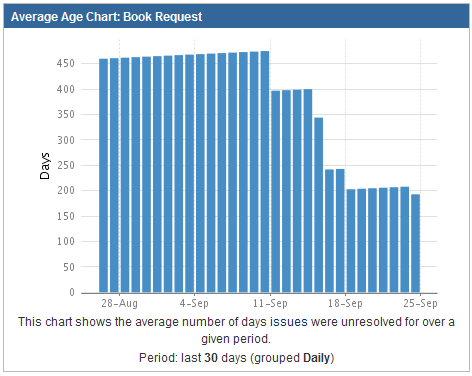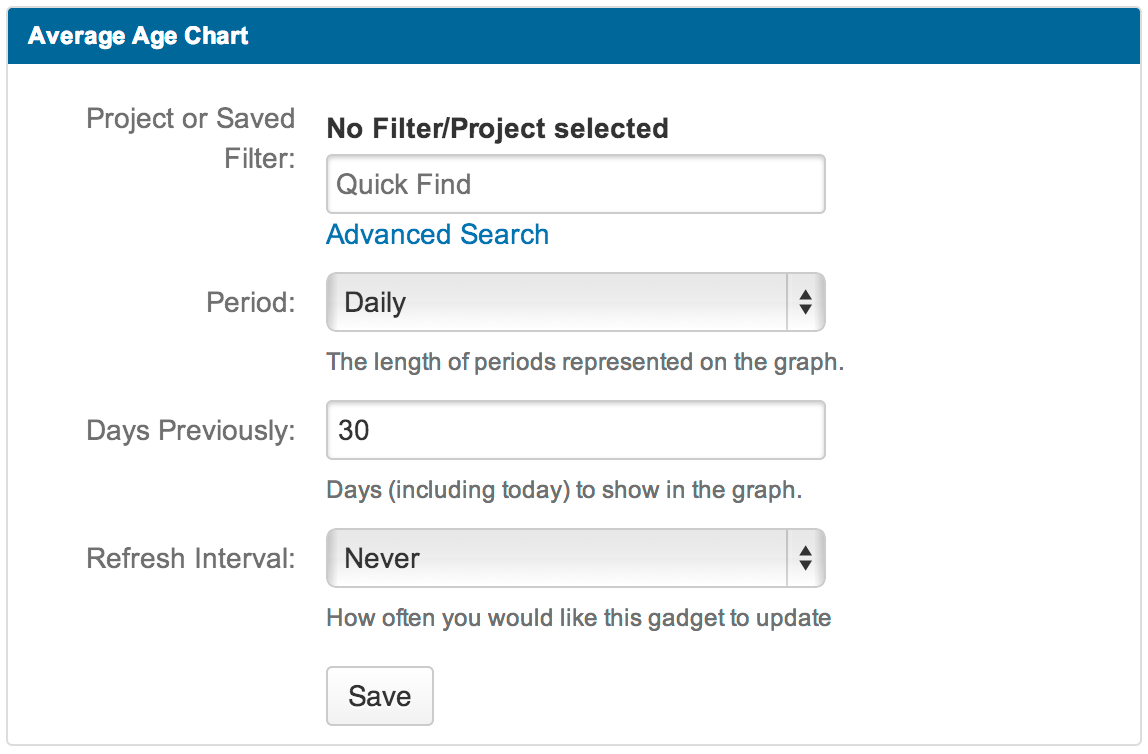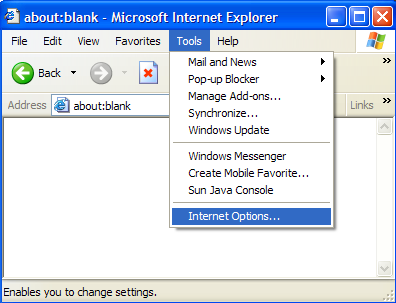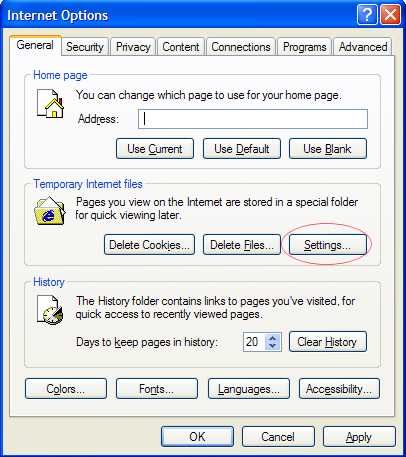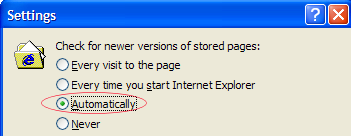Гаджет «Средний возраст» (Average Age) отображает гистограмму, показывающую средний возраст (в днях) нерешенных задач в определенные моменты времени. Отчет основан на выборе пользователем проекта или фильтра задачи и выбранных вами единицах отсчета времени (т. е. часов, дней, недель, месяцев, кварталов или лет). Для этого гаджета проблема нерешенной задачи определяется как неразрешенная, если она не имеет значения в поле «Разрешение системы». Возраст задачи - это разница между текущей датой и созданной датой задачи.
Гаджет «Средний возраст» (Average Age) может выглядеть следующим образом на рабочем столе:
Для того чтобы добавить гаджет «Средний возраст» (Average Age) на рабочий стол необходимо выполнить следующие шаги:
- Перейдите на панель управления JIRA и нажмите «Добавить гаджет» (Add Gadget).
- Появится окно «Каталог гаджетов» (Gadget Directory). Найдите гаджет «Средний возраст» (Average Age) и нажмите кнопку «Добавить сейчас» (Add it Now). Затем нажмите кнопку «Готово» (Finished) в нижней части каталога гаджетов.
- Готовый для настройки ярлыков гаджет «Средний возраст» (Average Age) появится на рабочем столе. На нем отражены основные поля настройки:
- «Проект или сохраненный фильтр» (Project or Saved Filter) — начните вводить имя проекта (или сохраненного фильтра), по задачам которого будет строиться диаграмма. В качестве альтернативы, если вы не уверены в имени проекта или фильтра, который вы ищете, нажмите «Расширенный поиск» (Advanced Search) для поиска проекта (или сохраненного фильтра), чье имя содержит определенный текст; или сохраненный фильтр, который был создан конкретным пользователем и / или совместно используется конкретными пользователями.
-
«Период» (Period) — выберите временные рамки, на которых будет основываться диаграмма:
- Почасовой (Hourly)
- Ежедневно (Daily)
- Еженедельно (Weekly)
- Ежеквартальный (Quarterly)
- Ежегодно (Yearly)
- «Дни ранее» (Days Previously) — введите количество данных дней (отсчет назад от текущего дня), которое будет включено в диаграмму.
- «Интервал обновления» (Refresh Interval) — выберите, как часто вы хотите, чтобы гаджет обновлял диаграмму: (никогда / каждые 15 минут / каждые 30 минут / каждый час / каждые два часа).
4. Нажмите кнопку «Сохранить» (Save).
Чтобы переместить гаджет на другую позицию на рабочем столе, просто перетащите его мышью. Вы также можете изменить внешний вид и поведение гаджета.
Конфигурирование настроек кеша Internet Explorer
Если вы используете Internet Explorer, вам нужно настроить свой браузер, чтобы иметь возможность печатать страницы с диаграммами правильно:
- Выберите «Свойства обозревателя» (Internet Options) в меню «Инструменты» (Tools):
- Откроется окно «Интернет опции» (Internet Options). Нажмите кнопку «Настройки» (Settings) в разделе «Временные файлы Интернета» (Temporary Internet files) (например, кеш):
- Откроется окно «Настройки» (Settings). Убедитесь, что у вас нет опции «Каждое посещение страницы» (Every visit to the page) (т. е. без кеширования). Если это так, выберите вариант «Автоматически» (Automatically).
По материалам Atlassian JIRA User's Guide: Adding the Average Age Gadget